Kaj je priloženo
Če želite uporabljati računalnik Mac Pro, potrebujete dva dodatka, ki sta priložena v embalaži – tipkovnico Magic Keyboard with Numeric Keypad in miško Magic Mouse ali sledilno ploščico Magic Trackpad.
Pomembno: Za začetek uporabe tipkovnice Magic Keyboard with Numeric Keypad ter miške Magic Mouse in sledilne ploščice Magic Trackpad se prepričajte, da je stikalo za vklop/izklop na obeh napravah v vklopljenem ![]() položaju (tako, da se vidi zelena barva). Napravi samodejno vzpostavita povezavo z računalnikom Mac Pro.
položaju (tako, da se vidi zelena barva). Napravi samodejno vzpostavita povezavo z računalnikom Mac Pro.
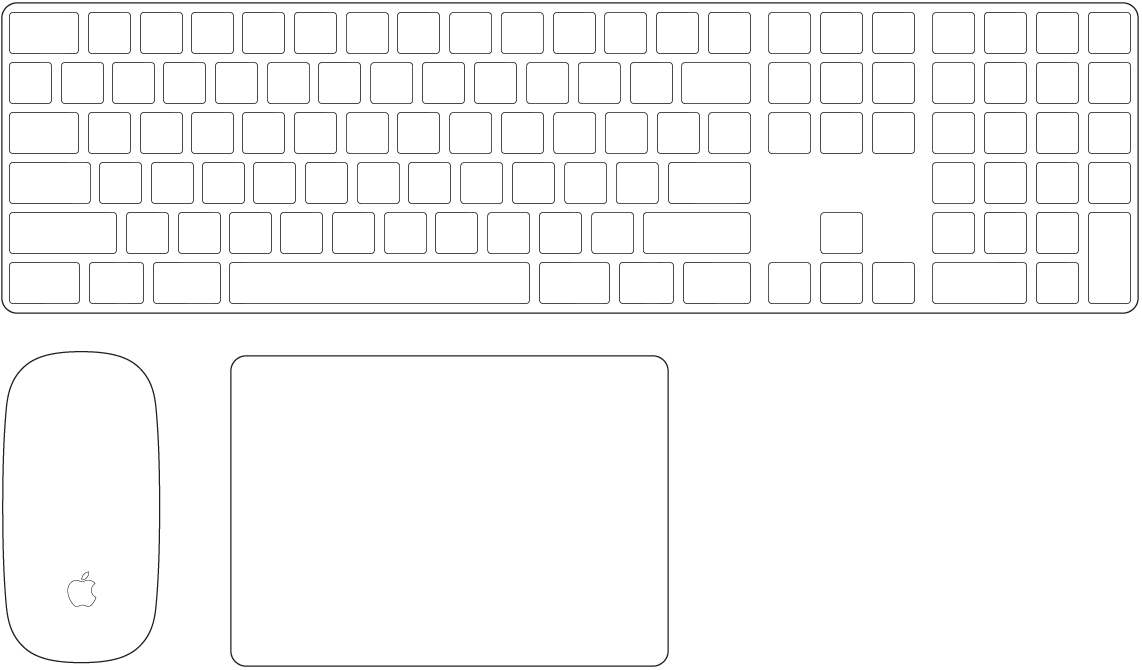
Tipkovnica Magic Keyboard with Numeric Keypad: Tipkovnica Magic Keyboard with Numeric Keypad z vgrajeno polnilno baterijo je že povezana z računalnikom Mac Pro in je pripravljena na uporabo. Ko morate polniti tipkovnico ali pa morate znova vzpostaviti povezavo z njo, jo s priloženim kablom s priključkoma Lightning in USB-C priključite v računalnik Mac Pro.
Če želite prilagoditi način delovanja tipkovnice, v System Preferences, kliknite »Keyboard« (Tipkovnica) in nato klikajte gumbe na vrhu, da si ogledate možnosti, ki so na voljo za tipkovnico, besedilo, bližnjice in vhodne vire. Če želite izvedeti več o delovanju funkcijskih tipk na tipkovnici, glejte Tipkovnica računalnika Mac Pro.
Miška Magic Mouse: Tako kot tipkovnica Magic Keyboard with Numeric Keypad je tudi polnilna miška Magic Mouse že pri prvi uporabi povezana z računalnikom Mac Pro. Uporabljate jo lahko kjerkoli znotraj dosega računalnika. Ko morate polniti miško ali pa morate znova vzpostaviti povezavo z njo, jo s priloženim kablom s priključkoma Lightning in USB-C priključite v računalnik Mac Pro.
Če želite prilagoditi gibe, v možnosti System Preferences kliknite Mouse in nato klikajte gumbe na vrhu, da si ogledate vse možnosti pomikanja, klikanja, drsenja in tapkanja.
Magic Trackpad: Če ste računalnik Mac Pro konfigurirali z izbirno sledilno ploščico Magic Trackpad, je že pri prvi uporabi povezana z računalnikom Mac Pro in pripravljena na uporabo. Uporabljate jo lahko kjerkoli znotraj dosega računalnika. Ko morate polniti sledilno ploščico ali pa morate znova vzpostaviti povezavo z njo, jo s priloženim kablom s priključkoma Lightning in USB-C priključite v računalnik Mac Pro.
Če želite prilagoditi gibe, v možnosti System Preferences kliknite »Mouse« (Miška) in nato klikajte gumbe na vrhu, da si ogledate vse možnosti pomikanja, klikanja, drsenja in tapkanja.
Če ste miško Magic Mouse ali sledilno ploščico Magic Trackpad kupili ločeno, ju v računalnik Mac Pro priključite s priloženim kablom s priključkoma USB-C in Lightning, da boste lahko uporabljali povezavo Bluetooth. Isti kabel lahko uporabite za polnjenje naprav po potrebi. Ko sta napolnjeni, ju odklopite in ju uporabljajte na lokaciji, ki vam najbolj ustreza.